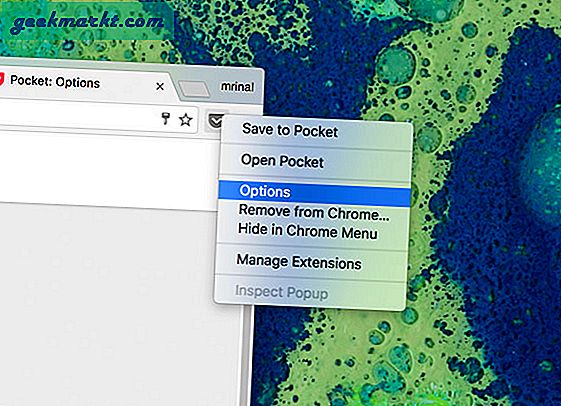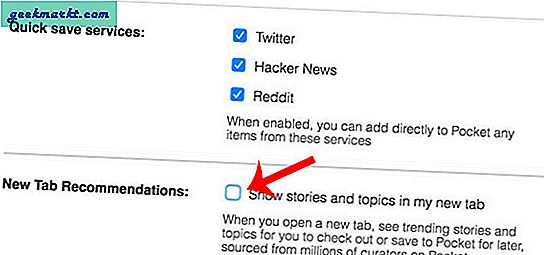Heutzutage haben wir Zugriff auf die Menge an Informationen, wie sie noch niemand zuvor hatte. Alles, was Sie wissen möchten, ist nur eine Google-Suche entfernt. Aber dennoch; Wir haben nie genug Zeit, um all die nützlichen Inhalte zu lesen, die wir im Web finden.
Und hier kommen die später gelesenen Apps wie Pocket ins Spiel.
Die Idee ist einfach: Wenn Sie einen interessanten Artikel im Internet finden, aber keine Zeit zum Lesen haben, speichern Sie ihn in Ihrem Taschenkonto. Und lesen Sie es später, wann immer Sie wollen.
Um mit Pocket zu beginnen, besuchen Sie die offizielle Website. Erstellen Sie ein neues Konto und installieren Sie seine Apps auf jedem Gerät, das Sie haben. Sehen Sie sich dieses Einführungsvideo auf Pocket an
Wenn Sie es jedoch bereits seit einiger Zeit verwenden, finden Sie hier einige Tipps und Tricks, um die Tasche effizienter zu nutzen. Also lasst uns anfangen.
Tipps und Tricks für die Tasche
# 1 Schnell in der Tasche speichern
Normalerweise klicken wir auf die Browsererweiterung der Tasche, um Artikel in der Tasche zu speichern.
Angenommen, Sie haben eine URL des Artikels (wie einen Link, den Ihr Freund in den sozialen Medien geteilt hat), den Sie speichern möchten, ohne diesen Link jedoch in einem neuen Tab zu öffnen. Klicken Sie dazu mit der rechten Maustaste auf diesen Link und wählen Sie In der Tasche speichern Möglichkeit. Das ist es.
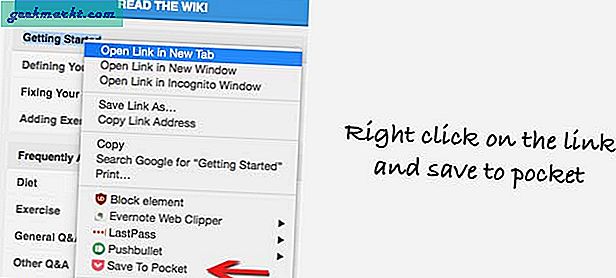
In ähnlicher Weise sehen Sie nach der Installation der Taschenerweiterung a kleines Taschensymbol am Ende jedes Beitrags auf Websites wie Twitter oder Reddit. Wenn Sie auf dieses Symbol klicken, werden die Links in der Nachricht automatisch in Ihrem Taschenkonto gespeichert.

# 2 In Smartphone in die Tasche speichern
Wenn Sie auf Ihrem Smartphone auf einen guten Artikel stoßen, können Sie ihn mithilfe der in die Freigabefunktion integrierten App in Ihrer Tasche speichern. Fast jede App hat diese Option.
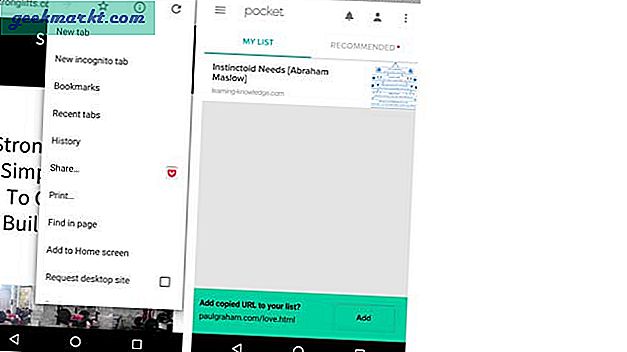
Wenn die App dies jedoch nicht hat Teilen Kopieren Sie dann die URL des Artikels in die Zwischenablage und öffnen Sie die Taschen-App. Am unteren Bildschirmrand sehen Sie Speichern Sie die kopierte URL in der ListeTippen Sie zur Bestätigung auf Hinzufügen.
# 3 Artikel auf dem Laptop speichern
Die Smartphone-App von Pocket lädt die Artikel zur Offline-Verwendung herunter. Dies ist praktisch, wenn Sie in einem Flugzeug sitzen und Ihren Lieblingsartikel lesen möchten. Angenommen, Sie möchten dasselbe auf Ihren Computer übertragen. Wie machst du das?
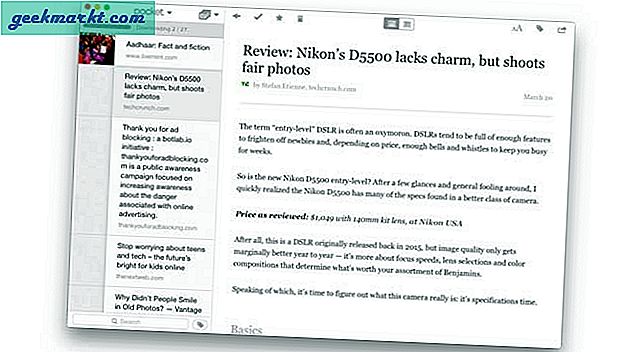
Nun, Sie können die MAC-App von Pocket installieren, wenn Sie OS X haben. Auch wenn es keine dedizierte Desktop-App für PC- und Linux-Benutzer gibt, können Sie die Pocket Chrome-App ausprobieren. Wie die Smartphone-App werden auch die Artikel für die Offline-Verwendung gespeichert.
# 4 Artikel anhören (sehr nützlich)
Pocket verfügt über eine integrierte TTS-Unterstützung für Android- und iOS-Apps. Dies bedeutet, dass Sie Ihre Lieblingsartikel hören können, während Sie gehen oder in Ihrem Bett liegen. Grundsätzlich können Sie jeden Text im Web in ein Hörbuch verwandeln und ihn unterwegs anhören.
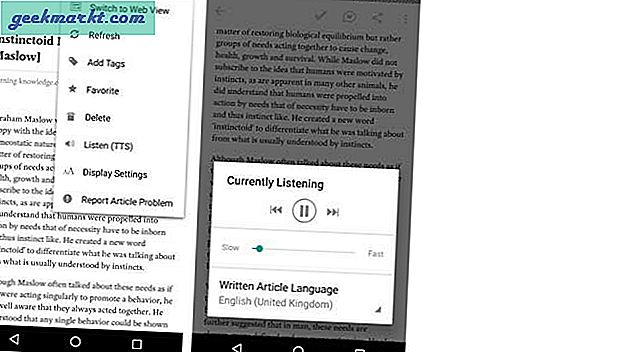
Natürlich hören Sie die natürliche Stimme nicht wie bei audible.com. Das Verlangsamen der Wiedergabegeschwindigkeit und die Verwendung einer Sprach-Engine eines Drittanbieters hilft jedoch sehr. Ich benutze das die ganze Zeit.
# 5 Aus E-Mail speichern
Um Artikel per E-Mail in der Tasche zu speichern, senden Sie sie per E-Mail an (oder leiten Sie sie weiter) [email protected]. Fügen Sie die URL des Beitrags in den Text der E-Mail ein.
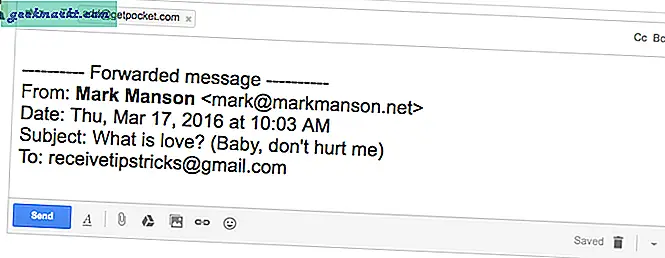
Stellen Sie einfach sicher, dass die E-Mail-Adresse, mit der Sie die E-Mail senden, und die E-Mail-Adresse, mit der Sie sich in der Tasche angemeldet haben, identisch sind. Wenn Sie jedoch andere E-Mail-Konten verwenden möchten, müssen Sie diese zuerst verknüpfen. Klicken Sie hier, um dies zu tun.
# 6 Charge in der Tasche speichern
Das Speichern von Artikeln in der Tasche ist bereits ziemlich schnell. Sie klicken mit der rechten Maustaste auf den Link und wählen die Option In Tasche speichern. Angenommen, Sie haben einen neuen Blog gefunden und wollten Hunderte von Artikeln daraus speichern. In solchen Fällen ist es keine gute Option, mit der rechten Maustaste auf jeden Artikel zu klicken.
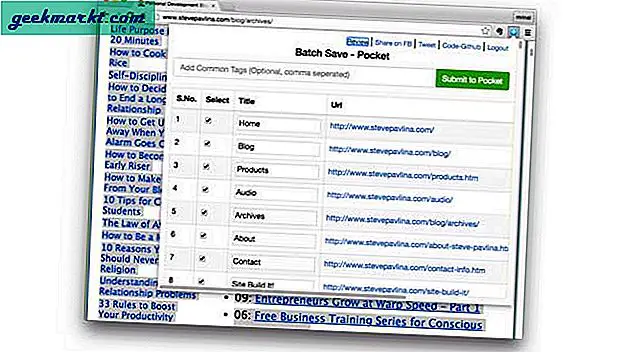
Verwenden Sie zum Speichern von Bulk-Links in der Tasche die Batch-Speicherung in der Pocket Chrome-Erweiterung.
# 7 Verwenden Sie IFTTT
IFTTT oder Wenn dies dann das ist ein beliebter Onlinedienst zur Automatisierung von Inhalten im Internet. Und raten Sie mal, mit IFTTT können Sie Ihr Pocket-Konto mit Hunderten anderer Apps im Web verbinden.
Es gibt viele Taschenrezepte, aber hier sind zwei, die ich meistens benutze:
Wenn Sie ein YouTube-Video hinzufügen, um es später wiederzugeben, wird es automatisch in Ihrem Taschenkonto angezeigt. Und speichern Sie die Archiv-Pocket-Artikel automatisch in Evernote.
# 8 Zwei-Taschen-Konto auf einem Gerät (nur Android)
Tasche ist intelligent. Es schlägt Ihnen beliebte Artikel vor, indem Sie aus Ihren Lesegewohnheiten lernen. Es gibt auch eine Option, um dem beliebten Ersteller von Inhalten zu folgen, damit Sie lesen können, was sie lesen. Ziemlich nützlich.
Aber sagen Sie, Sie möchten nicht, dass die Tasche es tut dich verfolgen für einige Artikel. Die einzige Möglichkeit, dies zu tun, besteht darin, ein Alt-Konto für private Inhalte zu erstellen. Wenn Sie sich jedoch von Ihrem Hauptkonto abmelden, werden auch alle gespeicherten Artikel gelöscht. Keine ideale Lösung, oder?
Eine bessere Problemumgehung besteht darin, zwei Instanzen derselben App (in diesem Fall Pocket) mit einer Android-App wie Parallels Access auszuführen. Dies ist auch bei anderen Apps nützlich.
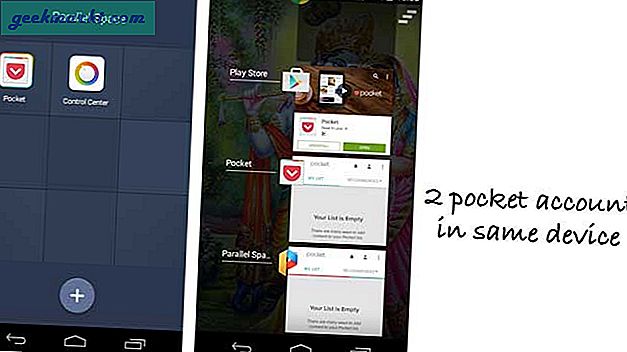
# 9 Entfernen von Trendgeschichten aus dem neuen Tab von Chrome
Pocket hat vor kurzem damit begonnen, die Trendgeschichten auf der neuen Chrome-Registerkarte anzuzeigen. Nun, obwohl mir ihre Empfehlung gefällt, ist dies ein Overkill für mich (und auch für viele andere Pocket-Benutzer).
Hier erfahren Sie, wie Sie diese Trendgeschichten aus Pocket entfernen. Klicken Sie mit der rechten Maustaste auf Taschenverlängerungstaste und geh zu Optionen. Eine neue Seite mit einer Reihe von Anpassungsoptionen für Pocket wird geöffnet. SuchenNeue Registerkartenempfehlungenund deaktivieren Sie das Kontrollkästchen daneben.